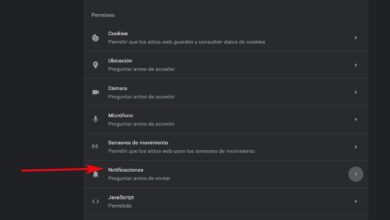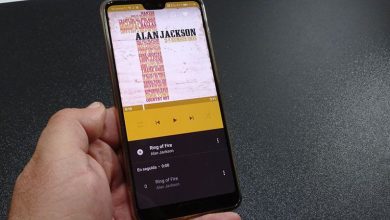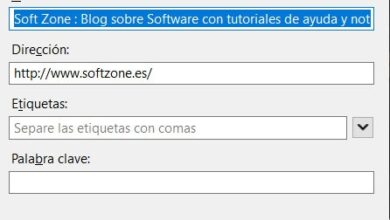Comment accepter ou refuser une demande d’un utilisateur LinkedIn? Guide étape par étape
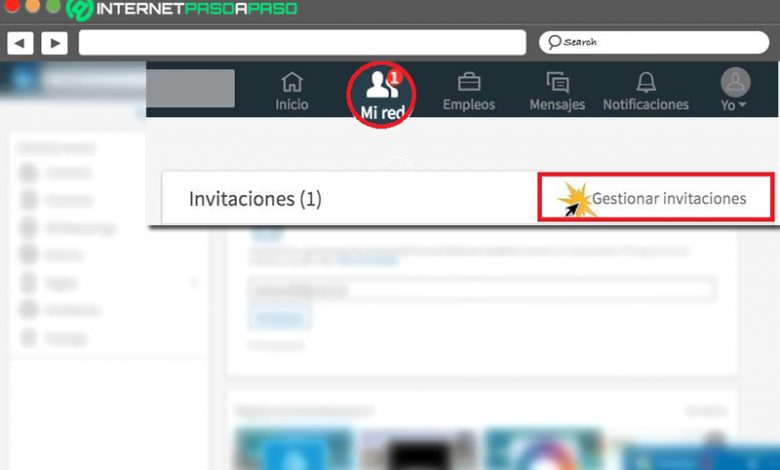
Actuellement, dans l’environnement numérique, LinkedIn est considéré comme l’un des meilleurs réseaux sociaux au monde, notamment en termes d’emploi . Depuis, c’est une plateforme qui a été conçue pour que ses utilisateurs puissent acquérir de nouvelles opportunités commerciales, acquérir plus de connaissances et, surtout, se connecter avec d’autres professionnels .
En ce sens, ce réseau social dispose de différents outils qu’il met à disposition des personnes afin qu’elles puissent attirer des clients, des employés ou des fournisseurs de manière efficace, directe et facile . Par conséquent, chacun peut à la fois envoyer des demandes ou des invitations, les accepter ou les rejeter librement .
Maintenant, comme il est possible de refuser une demande d’un utilisateur LinkedIn, vous vous demandez peut-être pourquoi il n’est pas toujours pratique d’admettre toutes les personnes qui souhaitent se connecter avec vous . Par conséquent, dans cet article, nous vous expliquerons les raisons de cela, ainsi que les étapes à suivre pour refuser ou accepter une invitation sur la plateforme et même comment vous pouvez supprimer ou bloquer un contact .
Pourquoi n’est-il pas pratique d’accepter tous ceux qui vous le demandent sur votre réseau LinkedIn?
Ce n’est un secret pour personne que LinkedIn fonctionne différemment par rapport aux modèles habituels suivis par d’ autres réseaux sociaux , par défaut. Par conséquent, dans ce réseau social, le succès ne se mesure pas à avoir un grand nombre de contacts, mais plutôt à assurer leur qualité . Par conséquent, pour garder votre profil sur LinkedIn entièrement optimisé, il est essentiel d’ éviter que les contacter .
Ce qui souligne l’importance de refuser ou de rejeter les invitations dans ledit réseau social qui ne vous intéressent pas , chaque fois que cela est nécessaire. Ainsi, il est important de comprendre qu’il n’est pas toujours pratique d’accepter toutes les personnes qui vous le demandent, puisque LinkedIn n’est pas Facebook . Par conséquent, vous devez vous concentrer sur la création d’un réseau de contacts qui peut vous aider à trouver des opportunités professionnelles, à acquérir de nouvelles connaissances et, finalement, à atteindre vos objectifs .
Eh bien, par exemple, si vous êtes journaliste espagnol, il sera inutile d’accepter de nombreux utilisateurs qui n’ont rien à voir avec votre carrière professionnelle ou qui n’ont pas la même nationalité ou sont proches de vos aspirations . En revanche, si vous invitez ou acceptez différents journalistes, vous pourrez avoir un réseau de contacts de qualité, ou qui ont les mêmes intérêts professionnels que vous .
Ajouté à cela, il n’est pas approprié d’admettre l’entrée dans votre profil de ces utilisateurs d’origine douteuse ou qui affichent peu d’informations . Qu’ils n’aient pas de photo de profil, n’indiquent pas leur profession ou ne montrent pas leurs compétences, par exemple. Depuis, ils pourraient même nuire à votre sécurité sur le réseau social .
Découvrez étape par étape comment refuser ou accepter une invitation sur LinkedIn
Bien que ce soit vrai, les invitations envoyées par un utilisateur LinkedIn apparaissent sous la forme d’une notification dans l’onglet qui dit «Mon réseau» dans la barre principale en haut de la page. Par conséquent, chaque fois qu’une personne vous envoie une nouvelle demande, elle sera affichée dans cette section .
Par conséquent, à partir de cet onglet, vous aurez la possibilité de refuser ou d’accepter une invitation, librement . Considérant que, heureusement, la plate – forme ne notifie en aucun cas aux contacts que vous avez refusé et que, par conséquent, vous ne devriez pas vous sentir obligé d’accepter une invitation dont vous ne voulez ou n’avez pas besoin.
Ainsi, pour refuser ou admettre une demande sur LinkedIn, vous devrez suivre les étapes indiquées ici:
- Pour commencer, accédez au site officiel de la plateforme ou, à défaut, à l’application mobile. Pour ce faire, connectez-vous à votre compte avec les informations d’identification correspondantes .
- Ensuite, vous devez cliquer sur l’onglet «Mon réseau», où la notification reçue sera affichée.
- Ensuite, dans la nouvelle fenêtre qui apparaît, vous devez cliquer sur l’option «Gérer les invitations» pour pouvoir les observer une à une.
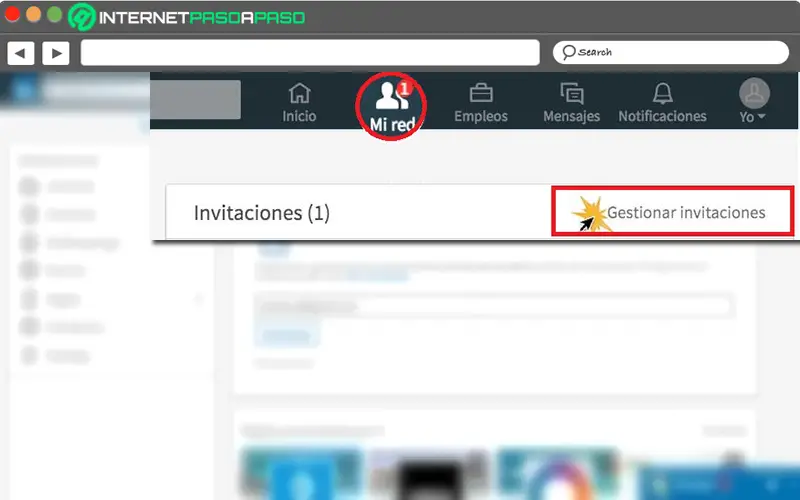
- Plus tard, dans chaque demande reçue, vous trouverez deux options qui sont: «Ignorer» et «Accepter» .
- Si vous cliquez sur Ignorer , vous rejetterez automatiquement l’invitation de ce contact sur votre réseau.
- Au contraire, si vous sélectionnez Accepter , vous déciderez d’ajouter cet utilisateur à vos contacts.
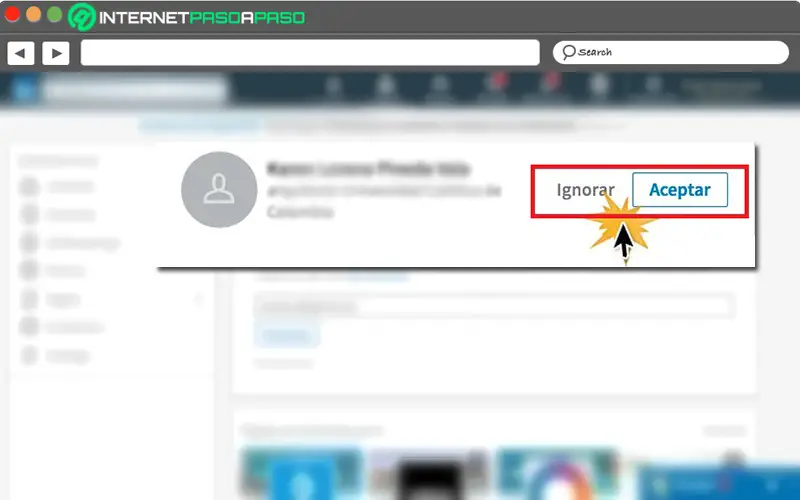
En revanche, dans le cas où vous avez des doutes sur l’utilisateur à accepter ou à refuser, la plateforme vous permet d’envoyer un message pour vérifier de qui il s’agit ou clarifier vos doutes et ainsi éviter les inconvénients futurs pour cela. Compte tenu de cela, il est essentiel de vérifier chaque profil avant d’approuver une invitation de connexion sur LinkedIn .
Avez-vous un utilisateur toxique sur votre réseau? Étapes pour supprimer ou bloquer un contact sur LinkedIn
«MISE À JOUR
Voulez-vous savoir comment accepter ou refuser toute invitation d’autres utilisateurs de LinkedIn?
ENTREZ ICI
et apprenez tout de SCRATCH!»
Malgré le fait que LinkedIn manipule des modèles différents de ceux des réseaux sociaux courants, vous pouvez certainement rencontrer sur cette plate-forme des utilisateurs toxiques dans votre réseau de contacts . Autrement dit, une personne qui gère mal son profil sur LinkedIn et produit des effets néfastes qui parviennent à nuire à d’autres personnes.
Dans ces cas, il est préférable de supprimer ou de bloquer ledit contact sur LinkedIn , afin de retrouver votre sécurité et votre confidentialité, ainsi que de vous assurer de maintenir un environnement numérique agréable basé sur votre réseau de contacts sur le site.
Pour lesquels, vous devrez effectuer l’un des processus suivants:
Retirer
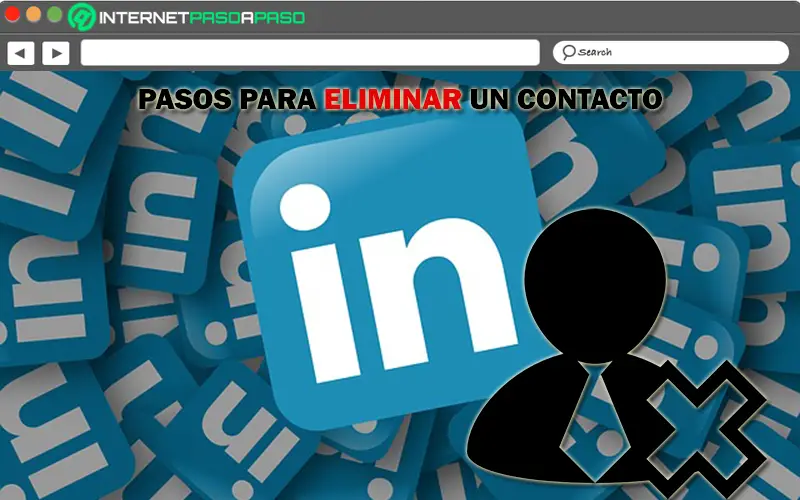
Lorsque vous supprimez un utilisateur sur LinkedIn, il cessera automatiquement d’être des contacts de premier degré et n’apparaîtra donc pas dans la section «Contacts» de votre compte. De plus, après cela, chacune des recommandations et validations entre vous et ce contact sera rejetée .
Alors que, comme dans le cas précédent, cela ne sera pas non plus notifié par le système . Désormais, lorsque vous supprimez un contact de votre réseau sur LinkedIn, vous pouvez le faire depuis la page Contacts ou directement via son profil .
Si vous préférez le faire via la page Contacts, les étapes à suivre sont:
- Pour commencer, cliquez sur l’icône «Mon réseau» dans la barre supérieure de la page d’accueil et sélectionnez «Contacts» sur le côté gauche .
- Maintenant, à côté du contact que vous souhaitez supprimer, vous devez cliquer sur l’icône Plus puis cliquer sur «Supprimer le contact» .
- Enfin, dans la fenêtre pop-up Supprimer le contact , cliquez sur «Supprimer» et vous avez terminé .
En revanche, si vous choisissez de le faire à partir du profil de l’utilisateur en question, la procédure consiste en:
- Lorsque vous vous connectez à votre compte LinkedIn, accédez au profil du contact à supprimer .
- Ensuite, la présentation de la carte de l’utilisateur appuie sur le bouton «Plus …» .
- Enfin, sélectionnez simplement «Supprimer le contact» pour le supprimer de votre réseau.
bloquer

Au lieu de supprimer un utilisateur de leur réseau LinkedIn, de nombreuses personnes préfèrent le bloquer pour s’assurer d’éviter toute connexion avec eux à partir de là . Estimant que, une fois que vous bloquez un membre du réseau social, il ne verra en aucun cas votre profil , il ne recevra pas de notification de ladite action et apparaîtra automatiquement sur votre liste de personnes bloquées.
Ainsi, pour bloquer ou restreindre un contact sur la plateforme, les étapes à réaliser se réfèrent à:
- Depuis votre compte LinkedIn, saisissez le profil de l’utilisateur que vous souhaitez bloquer .
- Maintenant, sous l’image de profil de la personne en question, appuyez sur le bouton «Plus …» et dans la liste qui s’affiche, sélectionnez l’option qui indique «Signaler / bloquer» .
- Ensuite, dans le menu déroulant, choisissez «Bloquer [nom d’utilisateur]» .
- Pour conclure, cliquez sur «Bloquer» . Si vous souhaitez revoir toutes les options disponibles, cliquez sur «Revenir» .
Si vous avez des questions, laissez-les dans les commentaires, nous vous répondrons dans les plus brefs délais, et cela sera également d’une grande aide pour plus de membres de la communauté. Je vous remercie!